L’installation de Debian est plus triviale que ce l’on pense, il faut juste savoir un peu ce que l’on souhaite faire avant. En effet, Debian se veut universelle et ne souhaite pas discriminer les possibilités d’utilisations. Elle peut donc être autant un bureau, qu’un serveur, qu’une machine virtuelle ou bien tout à faire autre chose. Voici ici mes choix pour en faire un ordinateur de bureau :
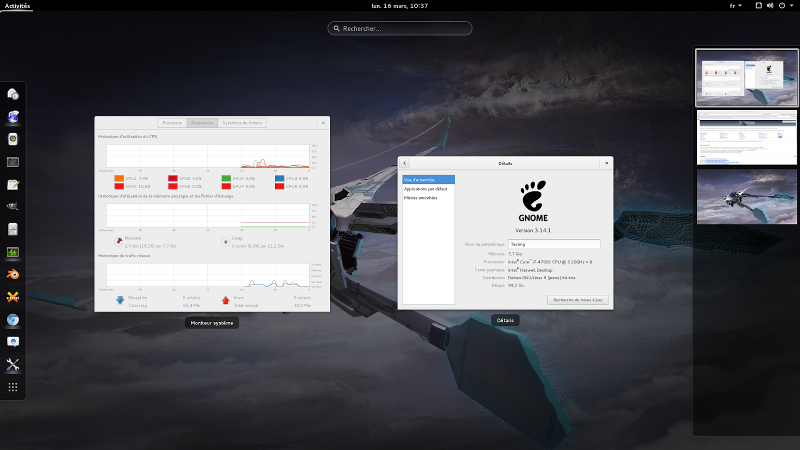
-
Trouver l’image de Jessie :
Personnellement j’utilise une image d’installation par Internet (netinst). Elle est minimaliste (247Mo), nécessite une connexion à Internet mais permet d’installer facilement le ou les interfaces de son choix : https://www.debian.org/distrib/netinst
Adepte du 64 bits, je jette mon dévolu sur la dernière image disponible : debian-8.1.0-amd64-netinst.iso -
Copier l’image sur une clé :
Une fois en possession de l’image, je déploie l’image sur clé USB. Soit avec l’aide d’ Unetbootin , soit en ligne de commande directement, merci dd.
Je me place dans le dossier de téléchargement :
cd ~/Téléchargement/Je vérifie le chemin de la clé, parce que dd permet d’écraser facilement la mauvaise partition :
fdisk -lMa clé se trouvant en /dev/sdc1 , je choisis comme destination /dev/sdc (sans le 1).
Ensuite j’écrase ma clé (avec précaution) :
dd if=debian-8.1.0-amd64-netinst.iso of=/dev/sdc -
Installation graphique :
Une fois que dd a finit, il suffit de démarrer sur sa clé avec la machine de son choix.

Si votre machine démarre en UEFI plutôt qu’en Bios, l’apparence devrait changer légèrement :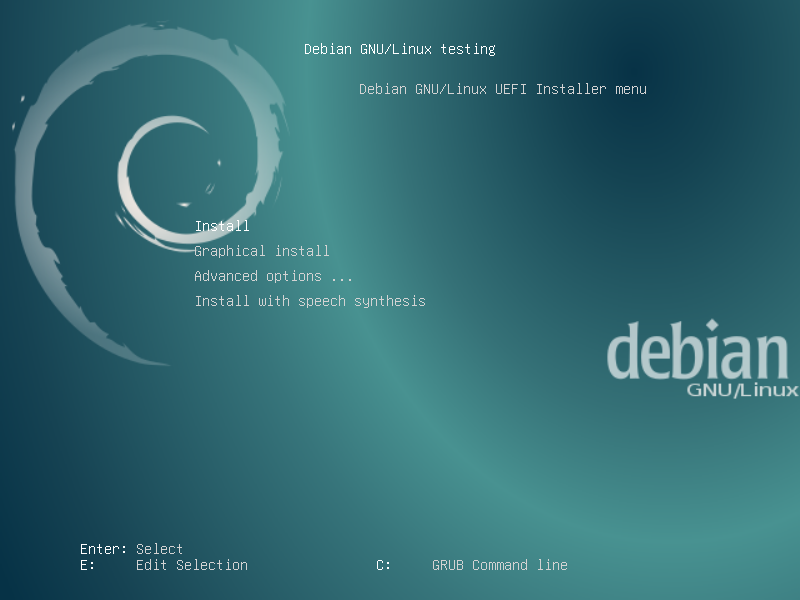
Dans cet exemple je choisis « Graphical install » afin d’avoir un installeur plus « sexy » utilisable à la souris.
Ensuite je me laisse porter par les différents panneaux. Les questions sont souvent simples et la plupart du temps je choisis les paramètres par défaut. Les explications sont claires et entièrement disponible en français, prenez le temps de les lire. Il y a une vingtaine de panneaux dont certains sont intéressants à détailler :-
La création d’un compte root :
Personnellement, je choisis de ne pas créer de compte root, je préfère déclarer le premier user en tant qu’administrateur et j’utiliserais la commande sudo au coup par coup.
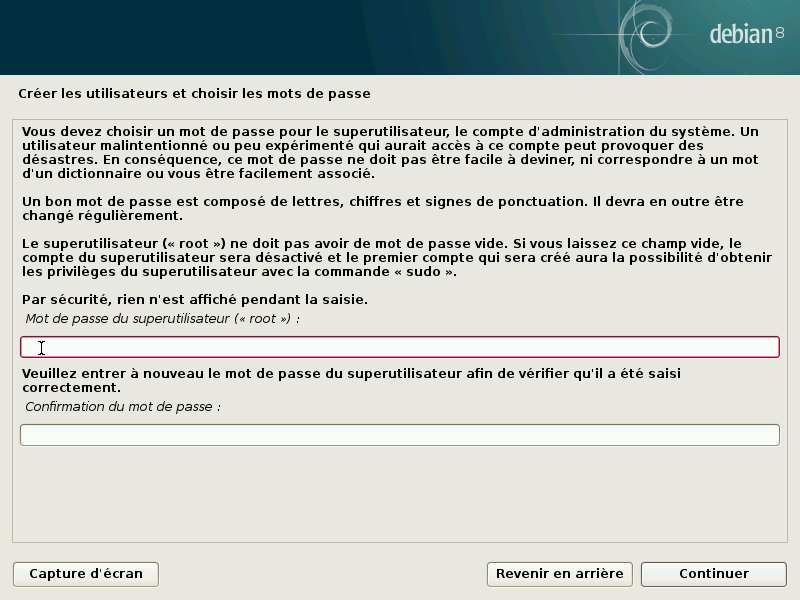
-
Partitionnement :
Là, tout dépend de vous et ce que vous voulez en faire. Je choisis souvent d’avoir un « home » séparé afin de faciliter les réinstallations et la sauvegarde des paramètres.
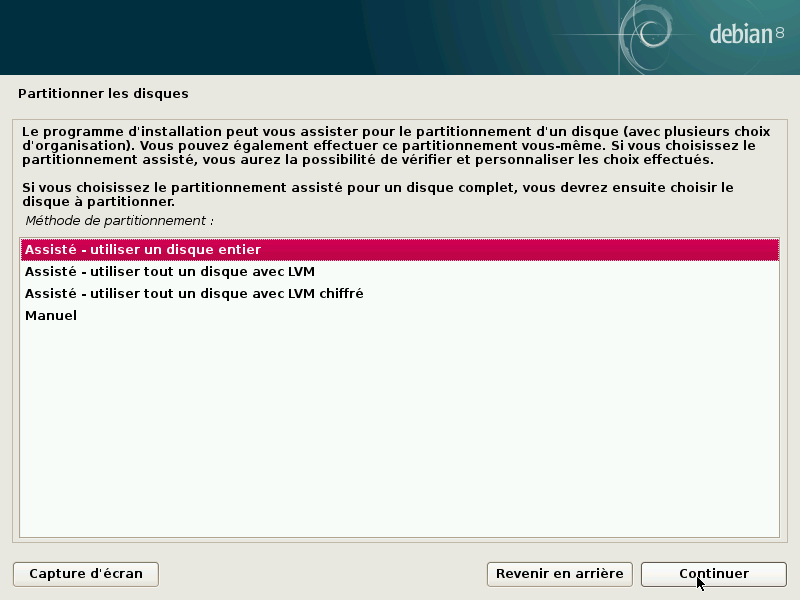
Dans le cas d’un partitionnement manuel, il est bon de choisir une partition / (racine) de taille confortable, les logiciels, et les jeux seront installés dedans, 5 Go au minimum mais 30 Go c’est plus confort.
On ajoute aussi un /swap qui fait environ 1.5 fois la taille de la RAM. Le swap servira notamment à décharger la RAM lors des hibernations. Il ne faut pas qu’il soit plus petit que la taille de la RAM en tout cas.
Pour la partition /home, libre à vous, cette partition contiendra les données et les paramètres des comptes utilisateurs.
Si votre carte mère utilise un firmware UEFI et non BIOS, une partition /boot/efi de 128Mo sera nécessaire pour pouvoir démarrer le système d’exploitation.
Et dans le cas d’un formatage en LVM il faudra en premier créer une partition /boot (128Mo) en dehors du LVM afin que la carte mère sache la lire.
Cela pourrait donc ressembler à quelque chose comme ceci pour un disque de 128Go :
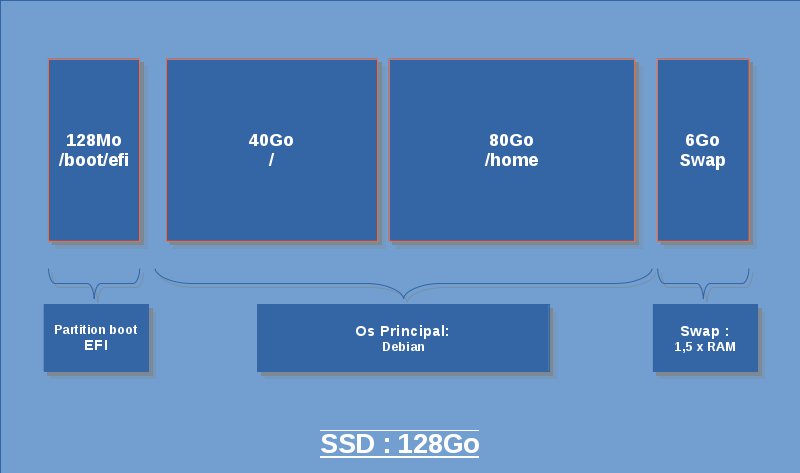
-
Installation et choix des paquets :
Étant parti d’un cd « net-install » avec le strict minimum, je demande à l’installeur de passer par un miroir pour obtenir le reste des paquets nécessaires :
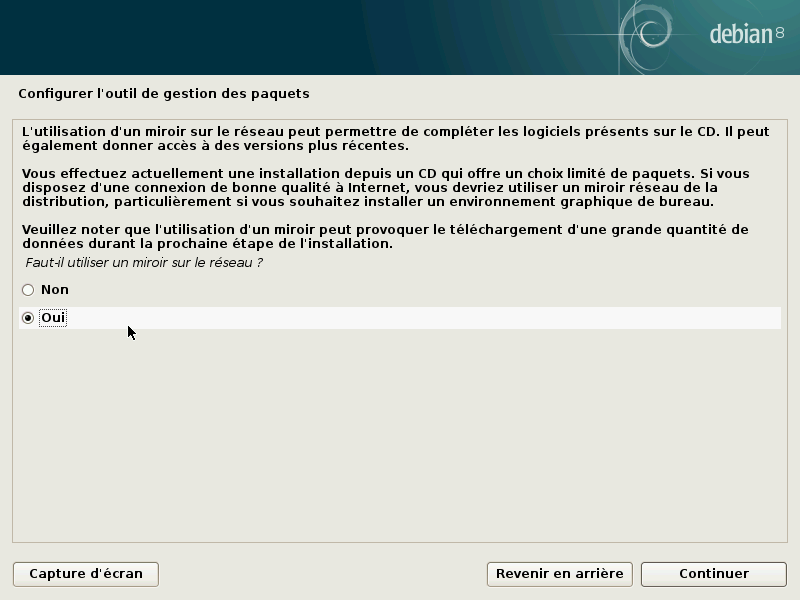
Pour le choix du miroir, tout dépend de votre position géographique, moi je me contente du premier de la liste.

Un peu plus tard, on peut choisir la destinée de notre Debian. Personnellement je garde, là aussi, les paramètres par défaut afin d’avoir Gnome 3 et le parc de logiciels classiques que requiert une utilisation bureautique (Firefox, LibreOffice, Evolution…).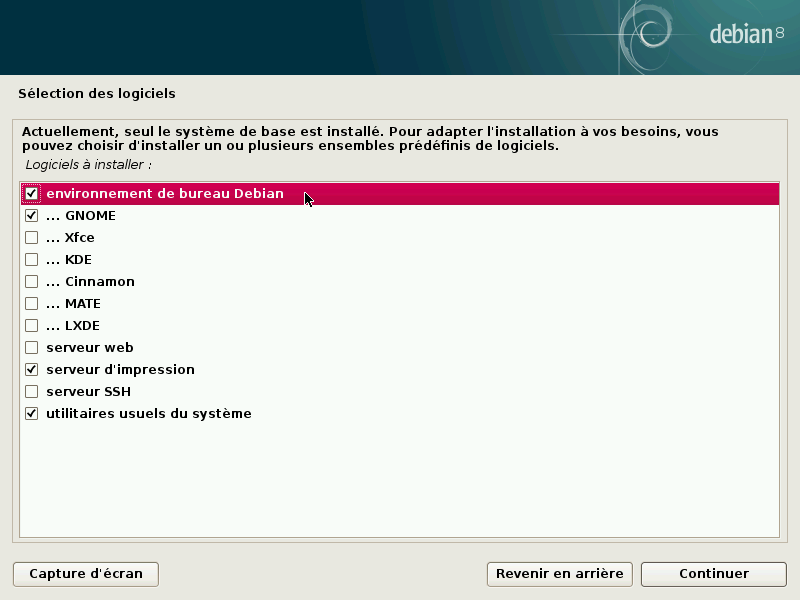
Si vous souhaitez ne pas utiliser d’interface graphique, ou l’installer plus tard, décochez « GNOME » et « environnements de bureau Debian » (Il faut tout décocher sinon cela installe quand même l’interface par défaut 🙂 ).
-
Grub pour amorcer le démarrage :
Pour finir je laisse l’installeur déployer Grub sur la première partition de mon disque primaire (/boot/grub/), afin de disposer d’un sélecteur d’OS et de noyaux. L’installation est finit à l’aide de l’iso, il n’y a plus qu’à relancer en pensant à retirer la clé USB, et l’on devrait tomber sur un bureau tout beau, tout neuf.
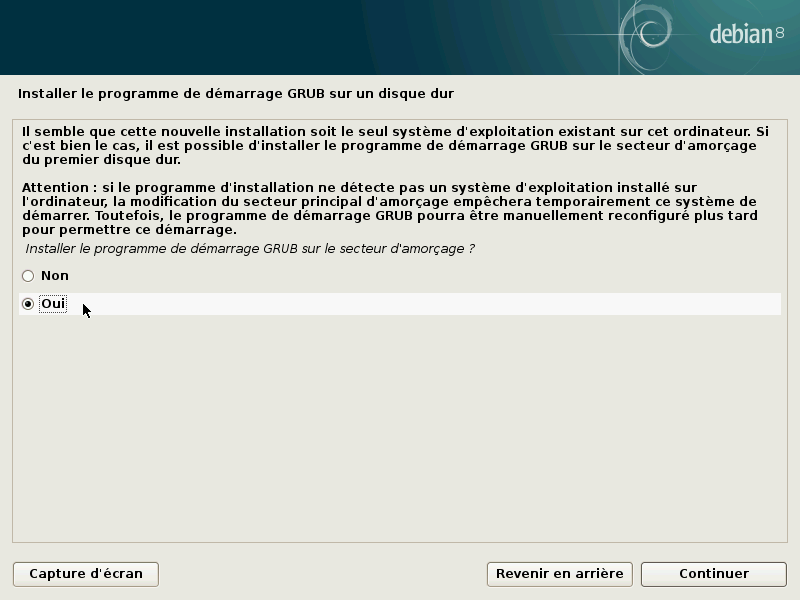
-
-
Finaliser l’installation
Voilà, avec un peu d’entraînement et un peu de familiarisation avec les termes informatiques, on s’en sort très bien. Dans le billet suivant , je détaille quelques étapes pour améliorer cette installation toute fraîche.